Benutzer
Inhaltsverzeichnis
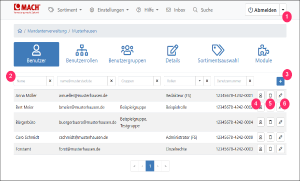
Benutzerübersicht
In der Benutzerübersicht des Mandanten werden alle Benutzer angezeigt. Es können Benutzer angelegt, gelöscht und Benutzerdetails bearbeitet werden. Sie können sich als anderer Benutzer anmelden, um den Formularserver als dieser Benutzer zu bedienen.
Im Bereich Benutzer befinden sich zudem die Menüpunkte Benutzerrollen, Benutzergruppen, Mandantendetails, Sortimentsauswahl und Module.
Nutzung der Benutzerübersicht
Die Benutzerübersicht führt für jeden Benutzer den Namen, E-Mail-Adresse (Benachrichtigungsadresse), zugeordnete Gruppen und Benutzerrollen sowie die Benutzernummer auf.
Oberhalb der Spalten sind Eingabefelder zum Filtern (2) der Übersicht.
Mit den Schaltflächen in der letzten Spalte rufen Sie die Funktionen als dieser Benutzer anmelden, Benutzer löschen, Benutzer bearbeiten auf.
Neuen Benutzer anlegen 
Voraussetzung: Benutzerrecht Benutzer anlegen
Zum Anlegen eines Benutzers wird nur eine Benachrichtigungsadresse benötigt.
Alle anderen Felder sind optional, können später ergänzt werden oder werden automatisch mit der Benachrichtigungsadresse vorbelegt. Informationen zu den Benutzerdetails
Rufen Sie den Menüpunkt auf: Einstellungen > Eigenen Mandanten verwalten
- Schaltfläche Benutzer hinzufügen (3) anklicken
- Benachrichtigungsadresse ausfüllen
- optional: Benutzerdetails ausfüllen
- optional: Rollen / Rechte zuweisen
- optional: Gruppen zuweisen
- speichern
- An die Benachrichtigungsadresse des Benutzerdatensatzes wird eine Benachrichtigung verschickt, die Login-Informationen und einen Link zum Erstellen des Passwortes enthält.
Der Link ist aus Sicherheitsgründen nur eine begrenzte Zeit gültig. Über die "Passwort vergessen"-Funktion der Loginmaske kann nach Ablauf des Links ein neues Passwort festgelegt werden.
Benutzer bearbeiten 
Voraussetzung: Benutzerrecht Benutzer verwalten
Rufen Sie den Menüpunkt auf: Einstellungen > Eigenen Mandanten verwalten
- Schaltfläche Benutzer bearbeiten (6) in der entsprechenden Zeile der Benutzerübersicht anklicken
- Benutzerdetails ändern
- speichern
- Die Änderungen werden ggf. erst aktiv, wenn sich der Benutzer neu eingeloggt hat.
Benutzer löschen 
Vor dem Löschen wird Ihnen eine Übersicht angezeigt, welche Assistenten der zu löschende Benutzer veröffentlicht hat. PDF-Formular-Veröffentlichungen werden nicht angezeigt. Diese funktionieren ebenso nach dem Löschen des Benutzers nicht mehr.
Voraussetzung: Benutzerrecht Benutzer löschen
Rufen Sie den Menüpunkt auf: Einstellungen > Eigenen Mandanten verwalten
- Schaltfläche Benutzer löschen (5) in der entsprechenden Zeile der Benutzerübersicht anklicken
- das Dialogfeld "Benutzer löschen" erscheint
- Prüfen Sie, dass mit dem Benutzer keine weiterhin benötigten Veröffentlichungslinks verbunden sind.
- mit der Schaltfläche Löschen bestätigen
- Der Benutzer ist gelöscht.
Als anderer Benutzer einloggen 
Sie können sich als anderer Benutzer anmelden, um den Formularserver als dieser Benutzer zu bedienen. Sie sehen den Kundenbereich aus Sicht dieses Benutzers und können alle Funktionen nutzen, die diesem Benutzer zur Verfügung stehen.
Einschränkung:
Wenn der ausgewählte Benutzer selbst ebenfalls die Berechtigung zum Einloggen als anderer Benutzer besitzt, wird die Schaltfläche bei diesem Konto nicht angezeigt.
Es ist nicht möglich, über mehrere Ebenen hinweg Benutzerkonten zu übernehmen (z. B. Benutzer A meldet sich als Benutzer B an, und B meldet sich dann als Benutzer C an).
Voraussetzungen:
- Benutzerrecht Als Benutzer einloggen
- Benutzer, die mehr Rechte haben als der eigene Benutzer, können nicht übernommen werden.
Rufen Sie den Menüpunkt auf: Einstellungen > Eigenen Mandanten verwalten
- Schaltfläche als dieser Benutzer anmelden (4) in der entsprechenden Zeile der Benutzerübersicht anklicken
- Sie sind jetzt als anderer Benutzer eingeloggt.
Wechsel in den eigenen Benutzeraccount / Abmelden
 Um in Ihren Benutzeraccount zurückzukehren, klicken Sie auf die Schaltfläche Account wechseln (1) in der Hauptnavigationsleiste.
Um in Ihren Benutzeraccount zurückzukehren, klicken Sie auf die Schaltfläche Account wechseln (1) in der Hauptnavigationsleiste.
Funktionen im Auswahlmenü der Schaltfläche:
- Benutzeraccount wechseln
- Benutzerdetails des aktuellen Benutzers aufrufen
- Abmelden vom Formularserver
